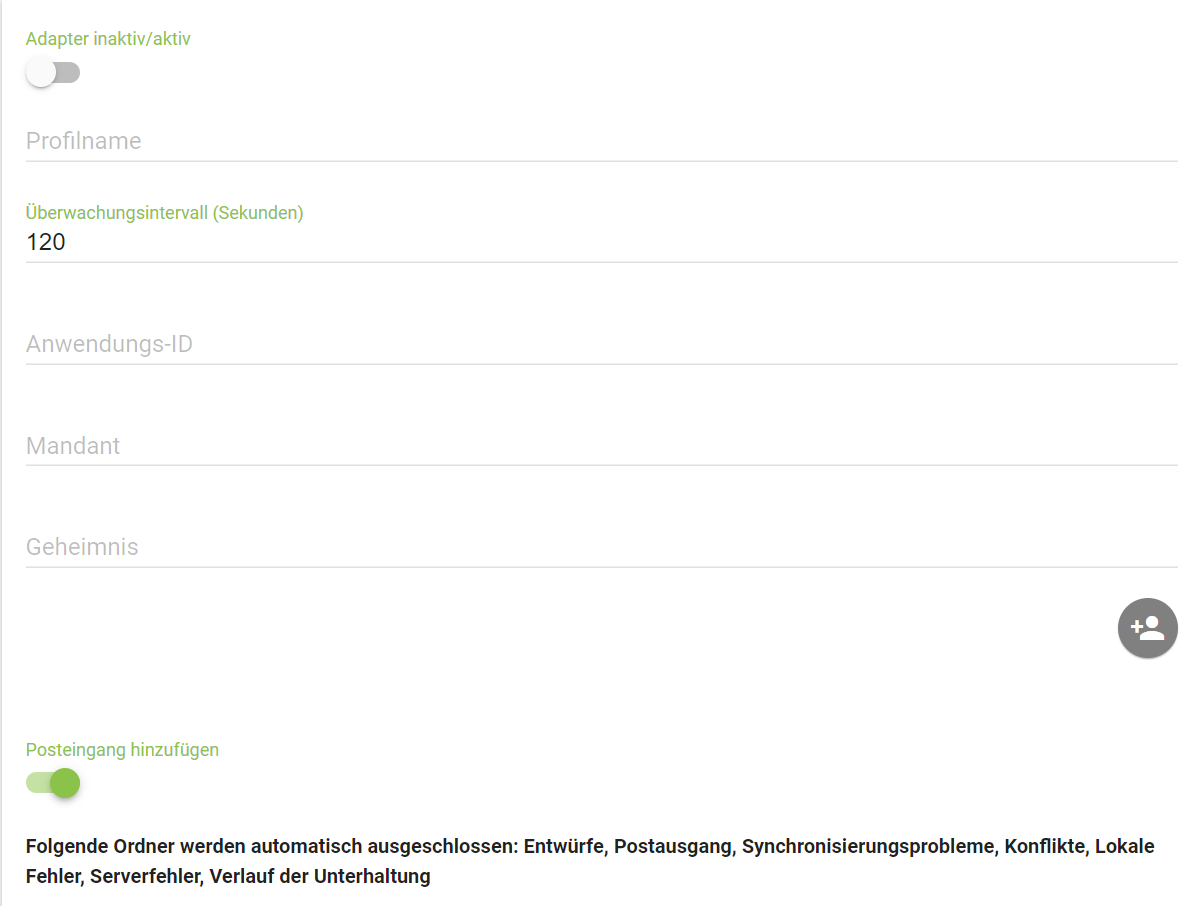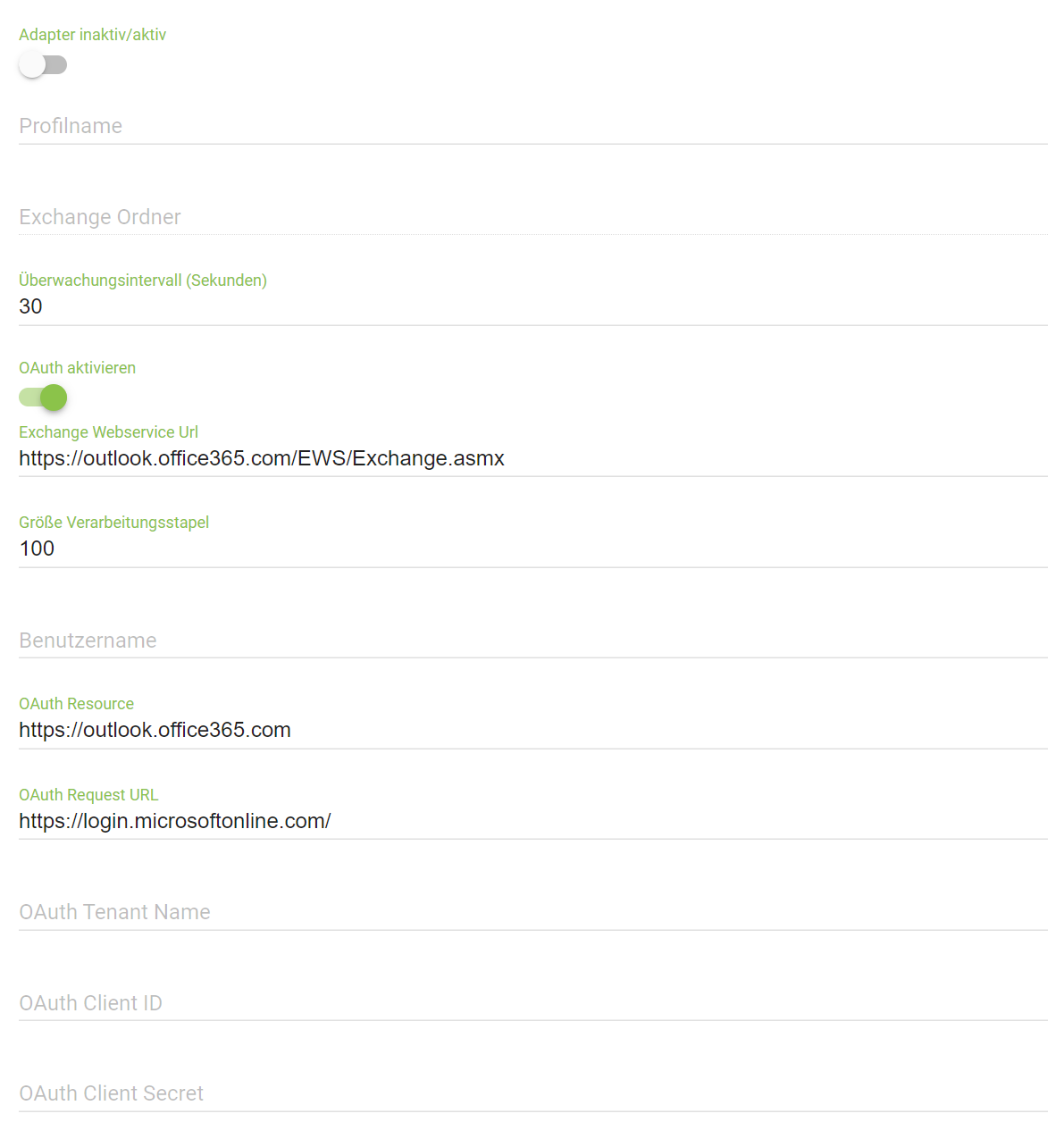ecoMAILZ Office 365 Adapter und Exchange Adapter einrichten
Bitte beachten Sie, dass keine Hosted Office Versionen unterstützt werden
Für ecoMAILZ stehen folgende Adapter zur Verfügung:
- Microsoft 365
- Exchange Konto
Einrichtung eines Office 365 (Microsoft Graph) Adapter
- Nehmen Sie zunächst wie im Artikel Einstellungen zum ecoMAILZ Microsoft Exchange Adapter in Microsoft Azure beschrieben die notwendigen Einstellungen in Microsoft Azure vor
- Starten Sie ecoMAILZ und wechseln Sie in die Einstellungen.
- Wählen Sie Adapterkonfiguration
- Klicken Sie auf Neuen Adapter anlegen und wählen Sie aus der Liste Microsoft 365 aus
- Tragen Sie die in Microsoft Azure erhaltene
- Anwendungs ID
- Mandanten ID
- Geheimen Schlüssel, ein
- Anschließend nehmen Sie die Einstellungen zum Adapter wie in unserem Handbuch beschrieben vor.
- Bestätigen Sie mit der Schaltfläche Einstellungen prüfen.
- Nach erfolgreicher Prüfung gehen Sie wie folgt vor:
- Klicken Sie auf den grün unterlegten Button.
- Es öffnet sich eine Liste der zur Auswahl stehenden Postfächer.
- Wählen Sie das abzurufende Postfach aus und wiederholen Sie den Vorgang für alle weiteren Postfächer.
- Wurde der Schieber Posteingang hinzufügen aktiviert wird nach der Auswahl des Postfachs automatisch der Posteingangsordner zum Mail-Abruf hinzugefügt.
- Mit Klick auf den Ordner Button in der Postfachliste erhalten Sie eine Auswahlliste, um weitere Ordner dem Abruf hinzuzufügen.
- Aktivieren Sie anschließend den Adapter und bestätigen Sie Ihre Angaben mit einem Klick auf Speichern.
Einrichtung eines Exchange Adapter
- Nehmen Sie zunächst wie im Artikel Einstellungen zum ecoMAILZ Microsoft Exchange Adapter in Microsoft Azure beschrieben die notwendigen Einstellungen in Microsoft Azure vor
- Starten Sie ecoMAILZ und wechseln Sie in die Einstellungen
- Wählen Sie Adapterkonfiguration
- Klicken Sie auf Neuen Adapter anlegen und wählen Sie aus der Liste Exchange Konto aus
- Tragen Sie die in Microsoft Azure erhaltene
- OAuth Tenant Name (Mandanten ID)
- OAuth Client ID (Anwendungs ID)
- OAuth Client Secret (Geheimen Schlüssel), ein
- Anschließend nehmen Sie die Einstellungen zum Adapter wie in unserem Handbuch beschrieben vor.
- Bestätigen Sie mit der Schaltfläche Einstellungen prüfen.